【Hyper-V与跨平台虚拟化】:集成其他虚拟化工具的最佳实践
发布时间: 2024-12-13 16:26:35 阅读量: 9 订阅数: 15 


AnyBackup Hyper-V虚拟化平台定时备份与恢复最佳实践.docx
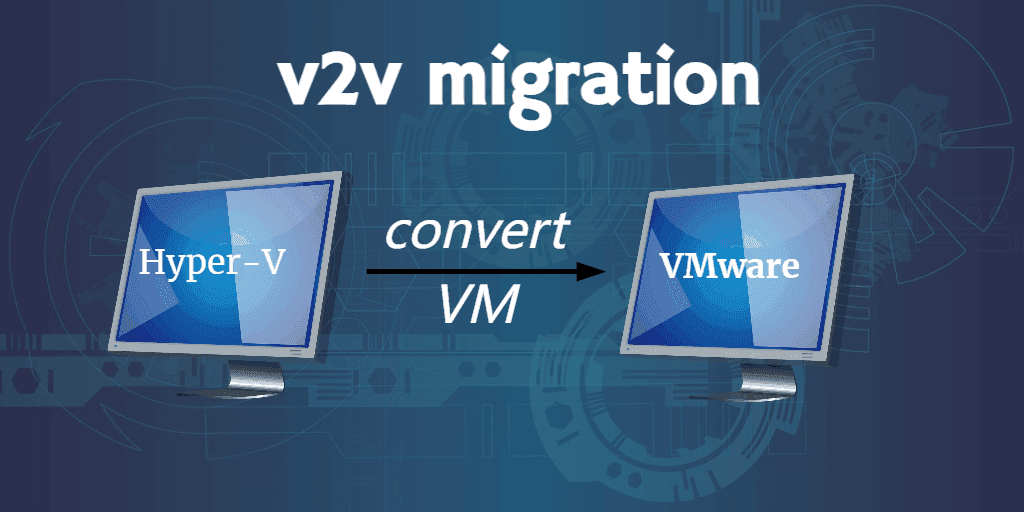
参考资源链接:[Win10关闭Hyper-V:兼容VMware的解决方案](https://wenku.csdn.net/doc/6401acd8cce7214c316ed58d?spm=1055.2635.3001.10343)
# 1. Hyper-V与虚拟化技术概述
## 1.1 虚拟化技术简介
虚拟化技术是一种通过软件抽象化硬件资源的技术,让单个物理设备可以运行多个虚拟环境。它不仅允许更高效地使用硬件资源,同时降低了IT系统的维护成本和复杂性。虚拟化分为全虚拟化、半虚拟化和操作系统级虚拟化等多种形式,每种形式都有其特定的应用场景和优势。
## 1.2 Hyper-V的起源和发展
Hyper-V是微软开发的一种虚拟化技术,最初作为Windows Server的一部分出现,并逐渐发展成为独立的产品。随着技术的进步,Hyper-V的性能和功能不断增强,支持的系统类型也日趋多样,它可以在Windows Server和Windows Client操作系统上运行。它允许用户创建和管理虚拟机,为各种业务应用提供了灵活的平台解决方案。
## 1.3 虚拟化技术的行业影响
虚拟化技术的兴起对IT行业产生了深远的影响。它推动了云计算和数据中心的变革,为实现按需计算提供了技术基础。企业能够通过虚拟化技术实现IT资源的动态分配和快速扩展,提高了业务灵活性和竞争力。此外,虚拟化还促进了绿色IT的发展,通过提高硬件利用率减少了能源消耗和碳排放。
# 2. Hyper-V的核心特性和配置
## 2.1 Hyper-V的基本架构和工作原理
Hyper-V是微软公司推出的虚拟化平台,是Windows Server操作系统中的一个角色,其设计初衷是提供企业级的虚拟化解决方案。Hyper-V通过其独特的微内核架构,提供了良好的性能和可扩展性,从而支持各种应用场景,从基本的测试和开发环境到复杂的生产环境。
Hyper-V的核心架构分为几个关键部分:Hyper-V管理器、虚拟机管理服务以及虚拟机监视器(也称为虚拟机管理程序或Hypervisor)。Hyper-V管理器是一个基于GUI的管理工具,允许管理员创建和管理虚拟机以及配置虚拟硬件。虚拟机监视器作为底层的Hypervisor,直接在物理硬件上运行,管理物理资源和虚拟机之间的资源分配,保证了各个虚拟机之间安全和独立。
工作原理方面,Hyper-V通过Hypervisor实现硬件资源的虚拟化。首先,Hypervisor将物理硬件抽象成多个虚拟机可以使用的基本资源,如处理器、内存、网络和存储资源。之后,每个虚拟机通过虚拟硬件(如虚拟CPU、虚拟内存等)运行其自身的操作系统和应用程序,而这些虚拟硬件又是由Hypervisor进行管理。当一个虚拟机需要访问物理资源时,Hypervisor介入并提供适当的资源,而这种资源的分配和管理对于虚拟机来说是透明的。
### 表格:Hyper-V基本组件对比
| 组件名称 | 功能描述 | 关键作用 |
| -------------- | -------------------------------- | ---------------------------------------- |
| Hyper-V管理器 | 提供GUI界面,进行虚拟机管理 | 用户与Hyper-V交互的前端 |
| 虚拟机管理服务 | 提供API接口,执行管理任务 | 管理虚拟机的生命周期和配置 |
| 虚拟机监视器 | 硬件抽象层,资源隔离和管理 | 保证虚拟机之间安全独立及物理资源虚拟化 |
## 2.2 配置Hyper-V环境
### 2.2.1 安装和激活Hyper-V角色
在开始配置Hyper-V环境之前,首先需要在具备相应硬件支持的Windows Server系统上安装Hyper-V角色。安装过程通常简单直接,可以通过Server Manager或PowerShell命令来完成。以下是通过PowerShell安装Hyper-V角色的步骤:
```powershell
Install-WindowsFeature -Name Hyper-V -IncludeManagementTools
```
安装完成后,需要重启服务器以激活Hyper-V角色。
### 2.2.2 管理Hyper-V主机和虚拟机
Hyper-V提供了多种方式来管理主机和虚拟机,包括使用Hyper-V管理器GUI、PowerShell cmdlets以及Windows PowerShell远程管理。对于命令行爱好者来说,PowerShell提供了一系列强大的虚拟化管理功能。
以下是一个使用PowerShell列出所有虚拟机的示例:
```powershell
Get-VM
```
这个简单的命令将列出Hyper-V主机上的所有虚拟机。对于更复杂的任务,如创建新的虚拟机、配置网络、管理存储和执行运行时的操作,PowerShell同样提供了对应的cmdlets。
### 表格:Hyper-V管理命令对比
| 功能 | PowerShell命令 | 描述 |
| ---------------------- | ---------------------------- | ------------------------------------------------------------ |
| 列出所有虚拟机 | `Get-VM` | 显示Hyper-V主机上所有虚拟机的列表 |
| 创建新的虚拟机 | `New-VM` | 创建一个新的虚拟机实例 |
| 配置虚拟机网络设置 | `Get-VMNetworkAdapter` | 显示或配置虚拟机网络适配器的设置 |
| 虚拟机运行时控制 | `Start-VM`, `Stop-VM` | 启动或停止指定的虚拟机 |
| 管理虚拟机快照 | `Checkpoint-VM` | 创建虚拟机的检查点或还原到先前的检查点 |
## 2.3 Hyper-V的网络和存储集成
### 2.3.1 虚拟网络的设置和优化
虚拟网络是连接虚拟机与物理网络以及虚拟机之间的关键组件。Hyper-V通过虚拟交换机来实现虚拟网络的配置。虚拟交换机可以基于物理适配器创建,或者完全虚拟化,支持不同类型的网络隔离和优先级。
配置虚拟网络时,可以采用以下步骤:
1. 创建虚拟交换机,选择合适的类型(外部、内部、专用)。
2. 配置虚拟交换机的网络参数,如IP地址、子网掩码等。
3. 将虚拟机网络适配器连接到相应的虚拟交换机。
利用PowerShell脚本可以自动化虚拟网络的配置,示例如下:
```powershell
New-VMSwitch -Name "MyVirtualSwitch" -SwitchType Internal
```
优化虚拟网络的性能通常涉及到调整虚拟网络适配器的设置,如网络缓冲大小、队列深度和中断合并等。通过调整这些参数,可以实现减少延迟和提高吞吐量的目的。
### 2.3.2 虚拟硬盘的管理和故障排除
虚拟硬盘(VHD或VHDX)是存储虚拟机数据的核心单元。Hyper-V支持动态扩展硬盘和固定大小硬盘,前者在数据写入时动态增加容量,而后者则分配固定的磁盘空间。合理管理VHD和VHDX文件不仅可以提高存储效率,还能保证虚拟机的性能和可靠性。
对于VHD/VHDX文件的管理,关键操作包括创建、扩展、压缩和备份等。故障排除方面,可以使用Hyper-V管理器或PowerShell来检查虚拟硬盘的健康状态,或者通过检查相关日志来诊断问题。
以下示例展示了如何使用PowerShell命令来检查VHD/VHDX文件的状态:
```powershell
Get-VHD -Path "C:\VMs\VM1\Virtual Hard Disks\VM1.vhdx"
```
要有效地管理和故障排除Hyper-V虚拟硬盘,可能需要结合使用多种工具和命令,例如`Test-Path`、`Repair-VHD`等。
### mermaid格式流程图:虚拟硬盘管理流程
```mermai
```
0
0





